Officeの買い方完全ガイド!価格・種類・お得な購入方法を徹底解説
Amazonで失敗しない!Office 2024 プリインストールWindows 11パソコンの賢い選び方
Officeのアップグレードは無料?
Office 2016、2019、2021 など 旧バージョンのオフィスより、最新版 Office 2024 へ無料でバージョンアップを行うことはできません。また、アップグレード優待価格など優遇措置もないので注意しましょう。
古いオフィスを最新版にアップグレードしたい場合、最新の買い切りOffice 2024 を新たに購入するか、常に最新版を利用できるサブスク版 Microsoft 365 に切り替えましょう。
買い切り版なら、Office Home 2024
Outlookが不要なら、Office Home 2024
Outlookが必要なら、Office Home & Business 2024
無料でバージョンアップできるのは「Microsoft 365」
個人用 Microsoft 365 Personal
アップグレード価格
古いOfficeを最新版にアップグレードするには、買い切り版かサブクス版どちらにするか検討します。それぞれの費用感は次の通りです。
買い切り版Office
| 比較 | Office Home 2024 | Office Home & Business 2024 | Excel 2024 単体版 |
|---|---|---|---|
| 買い方 | 買い切り(永続ライセンス) | ||
| 製品 イメージ | 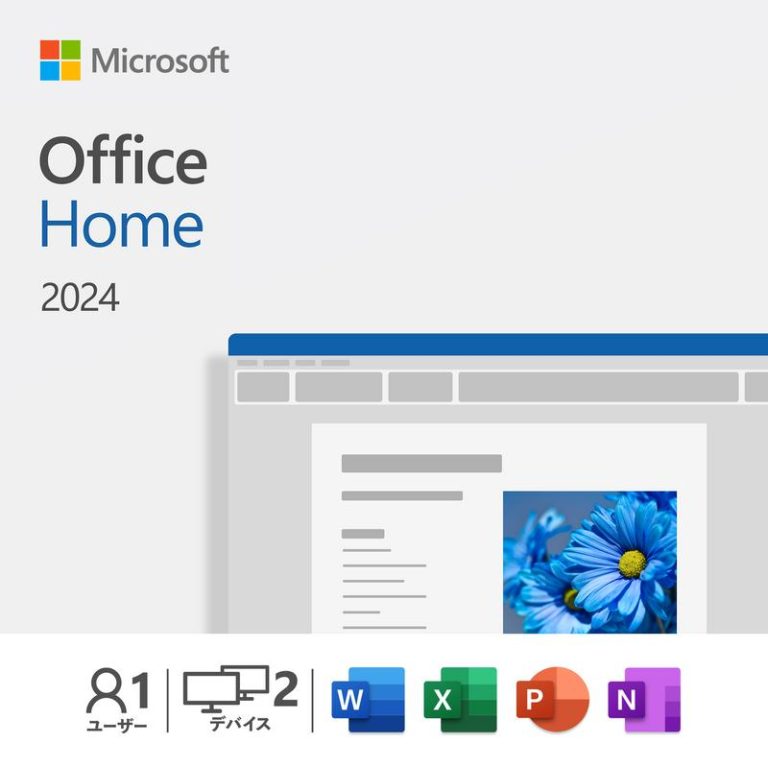 |  | 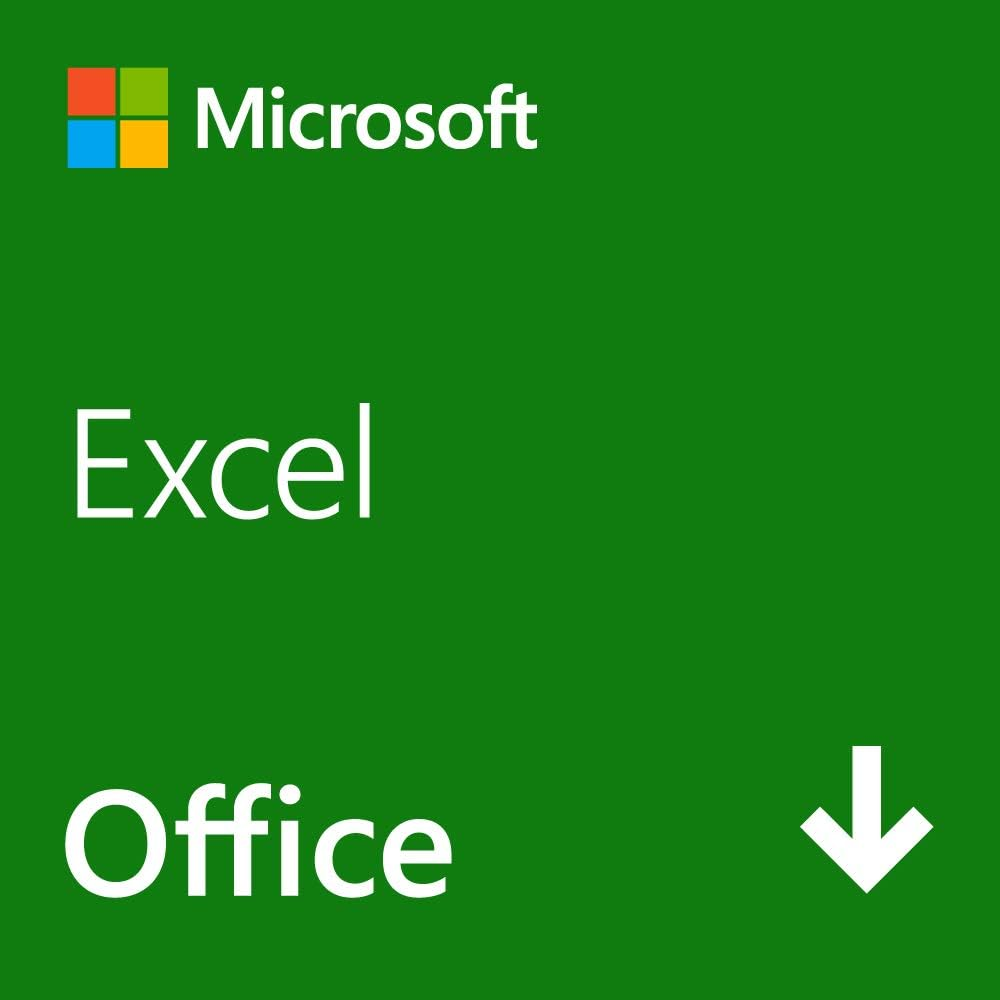 |
| 参考価格 | ¥31,023 | ¥39,582 | \20,336 |
| ユーザー数 | 1ユーザー(1アカウント) | ||
| インストール可能台数 | 2台 | ||
| 利用期間 | 無制限(サポート期限に注意) | ||
| 機能更新 | なし(セキュリティ更新のみ) | ||
| Windows | 〇 | 〇 | 〇 |
| Mac | 〇 | 〇 | 〇 |
| iOS/Android | × | × | × |
| OneDrive | × | × | × |
| Word | 〇 | 〇 | 各単体価格 |
| Excel | 〇 | 〇 | 〇 |
| PowerPoint | 〇 | 〇 | 各単体価格 |
| Outlook | × | 〇 | 各単体製品 |
| Access | × | × | 各単体価格 ※Windowsのみ |
サブクス版
| プラン | Microsoft 365 Personal | Microsoft 365 Family | Microsoft 365 Business Standard |
|---|---|---|---|
| 買い方 | サブスクリプション型 | ||
| 製品 イメージ |  |  | 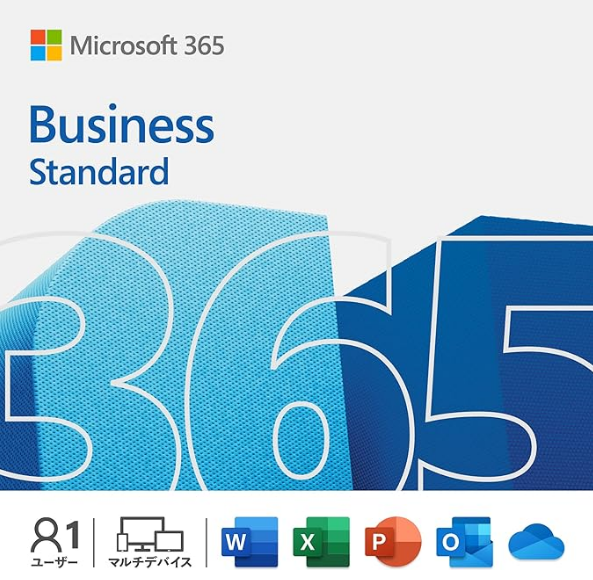 |
| 参考価格 | ¥21,300 (1年間) | ¥27,400 (1年間) | ¥18,576 (1年間) |
| 特徴 | 個人向け | 複数名向け | ビジネス向け |
| ユーザー数 | 1名 | 最大6名 | 1名 |
| インストール可能台数 | 無制限(同時起動は5台/1名あたり) | ||
| 契約期間 | 1ヶ月/1年間ごと | ||
| 機能更新 | 契約期間中は最新版を利用可能 | ||
| Windows | 〇 | 〇 | 〇 |
| Mac | 〇 | 〇 | 〇 |
| iOS/Android | 〇 | 〇 | 〇 |
| OneDrive | 1TB/名 | 1TB×6名=最大6TB | 1TB/名 |
| Word/Excel | 〇 | 〇 | 〇 |
| PowerPoint | 〇 | 〇 | 〇 |
| Outlook | 〇 | 〇 | 〇 |
| OneNote | 〇 | 〇 | 〇 |
| Access | 〇 | 〇 | 〇 |
| Copilot | 〇 | 〇 | 〇 |
| SharePoint | × | × | 〇 |
| Exchange Online | × | × | 〇 |
| ファミリーセーフティ | × | 〇 | × |
旧 Office のサポート期間
販売を終了した旧バージョンの Office は、バグ修正やセキュリティ更新などが提供される「サポート期間」が設けられています。Office のサポートが終了するとセキュリィティリスクが高まりますので注意しましょう。
サポート対象
- プログラムのバグに対する修正プログラム
- セキュリティ上の脆弱性に対する更新プログラム
- 技術的なテクニカル サポート
各Officeのサポート終了日
| バージョン | サポート期間 |
|---|---|
| Office 2024 | 2029 年 10 月 9 日 |
| Office 2021 | 2026 年 10 月 13 日 |
| Office 2019 | 2025 年 10 月 14 日 |
| Office 2016 | 2025 年 10 月 14 日 |
| Office 2013 | 2023 年 4 月 11 日 |
| Office 2010 | 2020 年 10 月 13 日 |
| Office 2007 | 2017 年 10 月 10 日 |
オフィス付き中古パソコンを安心して買うならこのショップ!非公式Officeを避ける購入術
Office2024付きパソコンがオススメ!
Office 2024 と Microsoft 365 の違い
Officeのアップグレードには大きく分けて2つの選択肢があります。
アップグレードの選択肢
- 永続ライセンス版(例:Office 2016/2019/2021)
一度購入すれば永続的に使える買い切り型ライセンス。新しいバージョンが出た場合は追加購入が必要。 - サブスクリプション版(Microsoft 365)
月額または年額で契約し、契約期間中は常に最新版のOfficeを利用可能。
Microsoft 365 と Office 2024 の違い
主な違い
Office 2024 や単体製品など「永続ライセンス」と、「サブクス型」 Microsoft 365 の主な違いは次の通りです。
| 比較 | Office Home 2024 | Excel 2024 (単体版) | Microsoft 365 Personal |
|---|---|---|---|
| 購入方式 | 買い切り(永続ライセンス) | サブスク(定額) | |
| パッケージ イメージ | 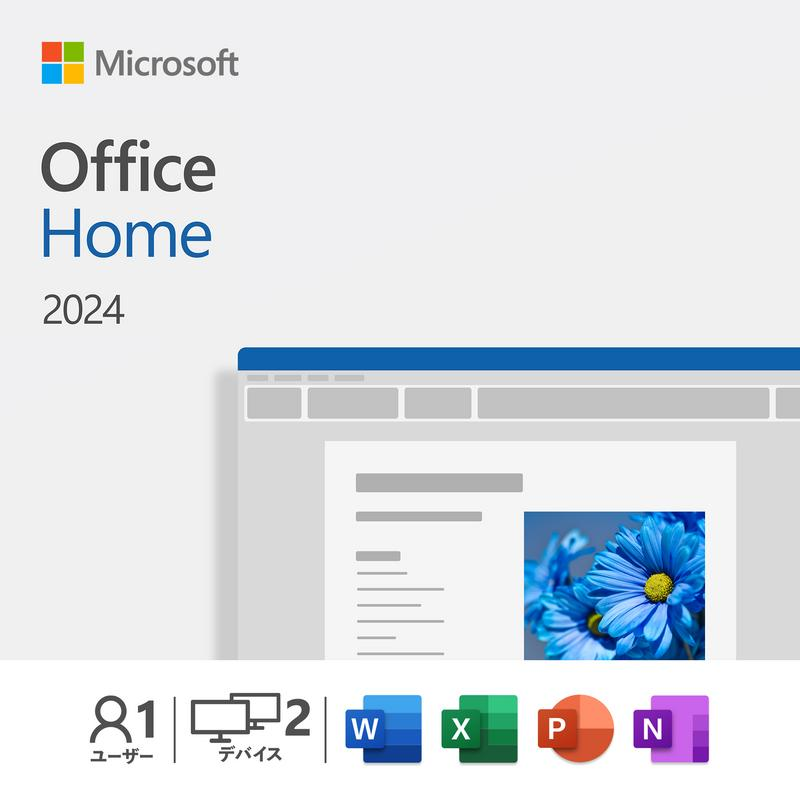 | 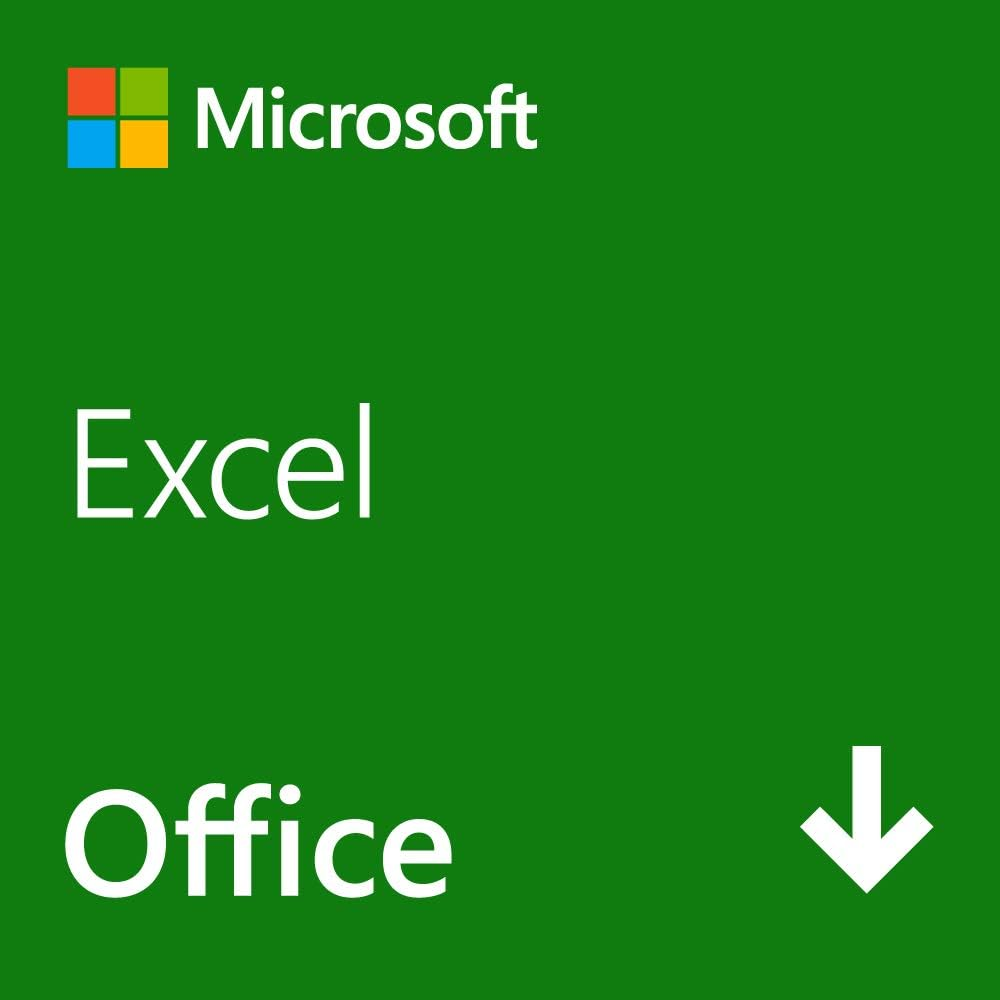 |  |
| 参考価格 | \31,023 | \20,336 | ¥21,300(1年間) |
| 支払い方法 | 1度購入すれば、永続的に使い続ける 買い切り型 | 月/年単位で 契約する定額サービス | |
| ポイント | サポートが切れても使い続けることができるが、 セキュリティに注意が必要 | 常に最新版を 利用できるが、使わない期間も費用が発生 | |
| 機能等の更新 | バグ修正やセキュリティ更新のみ | 常に最新 | |
| ユーザー数 | 1ユーザー | 1ユーザー | 1ユーザー |
| インストール台数 | 2台 | 2台 | 無制限 |
| 同時起動 | 2台 | 2台 | 5台 |
| Windows/Mac | 〇 | 〇 | 〇 |
| iOS/Android | × | × | 〇 |
| OneDrive | × | × | 〇(1TB) |
| Word/Excel PowerPoint | 〇 | Excelのみ ※単体製品のみ | 〇 |
| Outlook | × | × | 〇 |
| Access | × | × | 〇 |
Office 2024 がプリインストールされた Windows 11 タブレット& 2in1 パソコン の選び方
Officeのアップグレード方法
Office をアップグレードするには、現在利用している Office の種類により異なります。
現在のバージョンが ①Microsoft 365 などのサブスクリプションの場合や、②Office Home & Business などの 買い切りライセンスの場合は、次の方法をご参考下さい。
Macユーザーが Office を無料で使う方法|無料・有料版の違いと選び方
① Microsoft 365 を利用している場合
Microsoft 365 を契約していれば、追加料金なしで常に最新のOfficeにアップデートされます。
Microsoft 365 Personal 1年版 を最安で更新する料金
アップグレード手順(Windows / Mac 共通)
自動更新がオンになっていれば、定期的に最新版に更新されます。
- Word や Excel などOfficeアプリを起動
- 「アカウント」または「ヘルプ」メニューを開く
- 「更新オプション」→「今すぐ更新」をクリック
- 自動的に最新版がインストール
2台以上なら、Microsoft 365 Family がお得
② Office 2016 、2019、2021 など古いオフィスのアップグレード
Office 2016 や 2019 など古い買い切りライセンスを使っている場合、最新バージョンにアップグレードするには新しい製品を購入する必要があります。
買い切り型 Office 2024
Office 2024 にアップグレードする流れは次の通りです。
- 古いOfficeをアンインストール
- Office 2024 を購入してプロダクトキーを取得
- Microsoftアカウントへログイン(アカウントがなければ無料で新規登録)
- プロダクトキーを登録してソフトをダウンロード
- ソフトをPCへインストール
- インストールしたオフィスを起動し、再度ログインを行いライセンス認証
Office 2024 のダウンロードとインストール方法【 Home / Home & Business 】
買い切りOfficeのアップグレードに必要なもの
最新Officeへアップグレードするために必要なものは次の通りです。
- Office 2024 のライセンス
- Microsoftアカウント
- インターネット接続
- インストールするパソコン(Windows11/Mac)
プリインストール Office 2024 が消えた !? オフィスの再インストール方法
1.Office 2024 のライセンス
Amazonや楽天で Office 2024 を購入しプロダクトキーを取得します。
オンラインコード版とカード版の違い
Office 2024 は、「オンラインコード版」と「POSAカード版」より選択します。
| 違い | オンラインコード版 (ダウンロード) | POSAカード版 (パッケージ) |
|---|---|---|
| パッケージ イメージ | 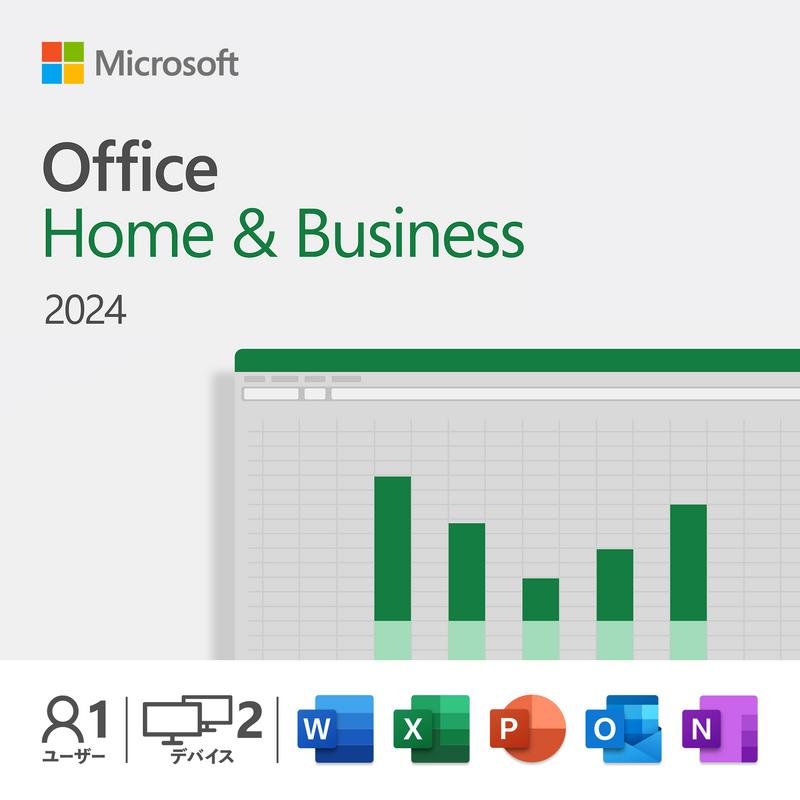 | 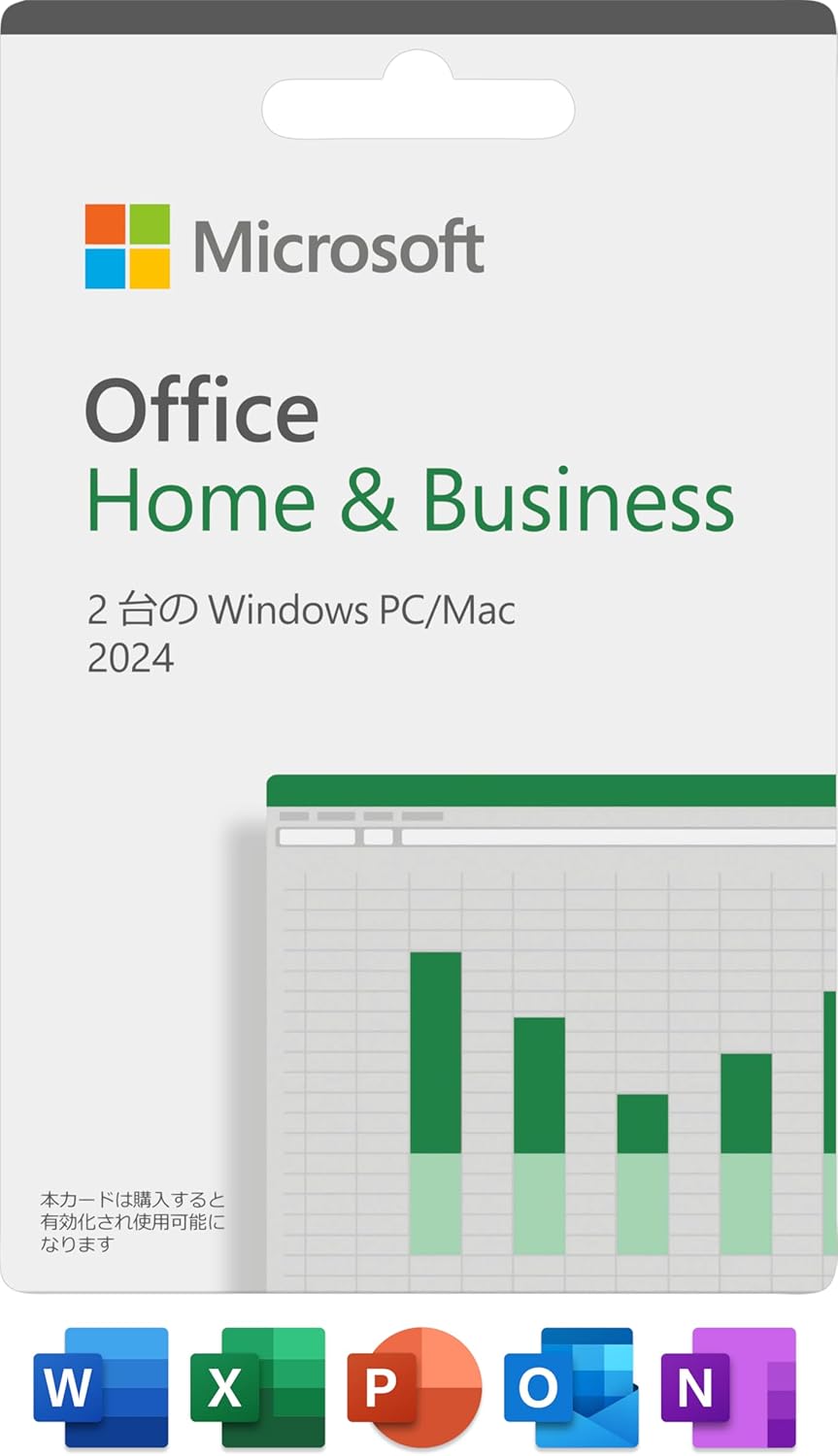 |
| 購入方法 | Amazonや楽天など | 実店舗やネットショップ |
| プロダクトキー 取得方法 | プロダクトキーが 含まれたメール | プロダクトキーが 記載されたカード |
Office 2024 オンラインコード版(ダウンロード)とパッケージ版(POSAカード)版の違いと価格の比較
2.Microsoftアカウント
3.インターネット接続
4.インストールするパソコン
Office2024にアップグレードするPCを準備しましょう。
価格・予算別で選ぶ!Office2024 搭載 Windows 11パソコン徹底ガイド
よくあるご質問
- Office 2013/2016/2019/2021から無料でアップグレードできる?
-
できません。新しいバージョンにアップグレードしたい場合は、新規購入が必要です。
- Microsoft 365なら無料で最新版にアップグレードできる?
-
サブスクリプションの契約期間中は、常に無料で最新版にバージョンアップされます。
追加費用は発生しません。
- アップグレード時の注意点は?
-
- 古いバージョンをアンインストールしてから新バージョンをインストールしましょう。
- データのバックアップを忘れずに。
- サブスクリプションの有効期限切れに注意(Microsoft 365の場合)
【おすすめモデル】Office 2024 付きノートパソコン
※注意 価格等は参考となりますので、最新情報はリンク先をご確認ください。
Office 2024 搭載 Windows 11 パソコンのメーカー別おすすめPC
10万円以下(価格重視、初心者向け)
| 価格重視 | 価格重視 | 富士通製 | コスパ◎ |
|---|---|---|---|
| イメージ |  |  |  |
| 参考価格 | \89,800 +8,160pt(楽天) | \84,800 (Amazon) | \94,800 (Yahoo) |
| メーカー | Lenovo | 富士通 | Lenovo |
| シリーズ | IdeaPad Slim 3 | FMV WA1/J2 | Lenovo V14 |
| 型番 | 82XB00EKJP | FMVWJ2A112_AZ | 82YX004JJP |
| OS | Windows 11 Home | Windows 11 Home | Windows 11 Home |
| CPU | △ Intel N100 | △ Celeron 7305 | ◎ AMD Ryzen 5 7430U |
| メモリ | 8GB | 8GB | 8GB |
| ストレージ | 512GB SSD | 256GB SSD | 512GB SSD |
| 画面サイズ | 15.6インチ | 15.6インチ | 14.0インチ |
| 重さ | 約1.55kg | 約1.7kg | 約1.43kg |
| クラウドサービス | Microsoft 365 Basic(1年間無料) | ||
| オフィス | Office Home & Business 2024(プリインストール) | ||
| Word | ○ | ||
| Excel | ○ | ||
| PowerPoint | ○ | ||
| Outlook | ○ | ||
| メーカー保証 | 1年間 | 1年間 | 1年間 |
| 価格重視 | HP製モバイル | HP製スタンダード | コスパ◎ |
|---|---|---|---|
| イメージ |  |  |  |
| 参考価格 | \89,800 +8,160pt(楽天) | \89,800 +8,160pt(楽天) | \104,800 (Yahoo) |
| メーカー | HP | HP | Lenovo |
| シリーズ | HP 14-ep0000 | HP 15-fd0000 | IdeaPad Slim 3 |
| 型番 | C3TT2PA-AAAB | BJ0M3PA-AAAD | 1083K6004GJP |
| OS | Windows 11 Home | Windows 11 Home | Windows 11 Home |
| CPU | △ Intel N100 | △ Intel N100 | ◎ AMD Ryzen 5 7533HS |
| メモリ | 8GB | 8GB | 16GB |
| ストレージ | 256GB SSD | 256GB SSD | 512GB SSD |
| 画面サイズ | 14.0インチ | 15.6インチ | 14.0インチ |
| 重さ | 約1.37kg | 約1.64kg | 約1.39kg |
| クラウドサービス | Microsoft 365 Basic(1年間無料) | ||
| オフィス | Office Home & Business 2024(プリインストール) | ||
| Word | ○ | ||
| Excel | ○ | ||
| PowerPoint | ○ | ||
| Outlook | ○ | ||
| メーカー保証 | 1年間 | 1年間 | 1年間 |
OfficeとPCを別々で買うなら、Office Home 2024
Office 2024 搭載 Windows 11 パソコンのメーカー別おすすめPC
10~15万円(お手頃価格)
| 価格重視 | 17.3型大画面 | DELL製 | 13.3型モバイル |
|---|---|---|---|
| イメージ |  |  |  |
| 参考価格 | \119,800 +1,198pt(Amazon) | \114,800 +1,148pt(Amazon) | \126,500 (Yahoo) |
| メーカー | ASUS | DELL | dynabook |
| シリーズ | Vivobook 17 X1704VA | Inspiron 15 3530 | dynabook GA/ZY |
| 型番 | X1704VA-I5165WS | NI325A-FHHBB | W6GAZY5BAL |
| OS | Windows 11 Home | Windows 11 Home | Windows 11 Home |
| CPU | Intel Core i5 120U | Intel Core i3-1305U | AMD Ryzen 5 7430U |
| メモリ | 16GB | 8GB | 16GB |
| ストレージ | 512GB SSD | 512GB SSD | 512GB SSD |
| 画面サイズ | 17.3インチ | 15.6インチ | 13.3インチ |
| 重さ | 約3.2kg | 約1.62kg | 約956kg |
| クラウドサービス | Microsoft 365 Basic(1年間無料) | ||
| オフィス | Office Home & Business 2024(プリインストール) | ||
| Word | ○ | ||
| Excel | ○ | ||
| PowerPoint | ○ | ||
| Outlook | ○ | ||
| メーカー保証 | 1年間 | 1年間 | 1年間 |
| 価格重視 | HP製 | 国内メーカー製 | 高性能 i7搭載 |
|---|---|---|---|
| イメージ |  |  |  |
| 参考価格 | \116,165 +1,162pt(Amazon) | \103,800 +1,038pt(Amazon) | \130,400 +1,304pt(Amazon) |
| メーカー | HP | 富士通 | HP |
| シリーズ | HP 15-fd | FMV Lite WA1/J2 | HP 15-fd |
| 型番 | BJ0M4PA-AAAB | FMVWJ2A15W_AZ | C3TT0PA-AAAD |
| OS | Windows 11 Home | Windows 11 Home | Windows 11 Home |
| CPU | Intel Core i5-1334U | Intel Core i5-1235U | Intel Core i7-1355U |
| メモリ | 16GB | 16GB | 16GB |
| ストレージ | 512GB SSD | 512GB SSD | 512GB SSD |
| 画面サイズ | 15.6インチ | 15.6インチ | 15.6インチ |
| 重さ | 約1.64kg | 約1.7kg | 約1.64kg |
| クラウドサービス | Microsoft 365 Basic(1年間無料) | ||
| オフィス | Office Home & Business 2024(プリインストール) | ||
| Word | ○ | ||
| Excel | ○ | ||
| PowerPoint | ○ | ||
| Outlook | ○ | ||
| メーカー保証 | 1年間 | 1年間 | 1年間 |
Excelだけ必要なら単体版
Office の種類とは? Microsoft 365 って何?オフィスの選び方と安く購入する方法
15~20万円(中価格帯)
| 15~20万円 | Ryzen7 搭載 | 24GB/Ryzen7 | 17型/32GB/3年保証 |
|---|---|---|---|
| イメージ |  |  |  |
| 参考価格 | \149,600 (Yahoo) | \162,800 +1,628pt(Amazon) | ¥161,300 (yahoo) |
| メーカー | dynabook | NEC | マウスコンピューター |
| シリーズ | GA/ZY | LAVIE N15 Slim | mouse F7 |
| 型番 | W6GAZY7PCL | PC-GE32BJYA2 | F7-I5I01BK-B |
| OS | Windows 11 Pro | Windows 11 Home | Windows 11 Home |
| CPU | AMD Ryzen 7 7730U | AMD Ryzen 7 7735HS | Intel Core i5-1235U |
| メモリ | 16GB | 24GB | 32GB |
| ストレージ | 512GB SSD | 512GB SSD | 1TB SSD |
| 画面サイズ | 13.3インチ | 15.3インチ | 17.3インチ |
| 重さ | 約956g | 約1.6kg | 約2.43kg |
| クラウドサービス | Microsoft 365 Basic(1年間無料) | ||
| オフィス | Office Home & Business 2024(プリインストール) | ||
| Word | ○ | ||
| Excel | ○ | ||
| PowerPoint | ○ | ||
| Outlook | ○ | ||
| メーカー保証 | 1年間 | 1年間 | 3年間 |
| 15~20万円 | AIタッチPC | Ultra 5 搭載 | 高性能タッチ |
|---|---|---|---|
| イメージ |  |  |  |
| 参考価格 | \149,800 +1,498pt(Amazon) | \157,602 +1,576pt(Amazon) | \190,300 (Yahoo) |
| メーカー | HP | DELL | dynabook |
| シリーズ | Envy x360 14-fa | Inspiron 13 5330 | dynabook VZ/MY |
| 型番 | 9X2R2PA-AANJ | MI63A-FHHBS | W6VZMY7PAL |
| OS | Windows 11 Home | Windows 11 Home | Windows 11 Pro |
| CPU | AMD Ryzen5 8640HS | Intel Core Ultra 5 125H | Core i7-1355U |
| メモリ | 16GB | 16GB | 16GB |
| ストレージ | 512GB SSD | 512GB SSD | 512GB SSD |
| 画面サイズ | 14インチタッチ | 13.3インチ | 13.3インチタッチ |
| 重さ | 約1.39kg | 約1.24kg | 約979kg |
| クラウドサービス | Microsoft 365 Basic(1年間無料) | ||
| オフィス | Office Home & Business 2024(プリインストール) | ||
| Word | ○ | ||
| Excel | ○ | ||
| PowerPoint | ○ | ||
| Outlook | ○ | ||
| メーカー保証 | 1年間 | 1年間 | 1年間 |
20万円以上~(高性能モデル)
| 20万円以上~ | 高性能AIパソコン | 高性能モバイル | ビジネス人気◎ |
|---|---|---|---|
| イメージ |  |  |  |
| 参考価格 | \204,800 (Amazon) | \243,100 (Yahoo) | \306,061 (Yahoo) |
| メーカー | HP | dynabook | Panasonic |
| シリーズ | OmniBook X Flip 14-fm | RZ/MY | Let’s note SC |
| 型番 | B9DX0PA-AAAB | W6RZMY7PAL | CF-SC6ADMCR |
| OS | Windows 11 Home | Windows 11 Pro | Windows 11 Home |
| CPU | Intel Core Ultra 7 | Intel Core Ultra 7 | Intel Core Ultra 5 225U |
| メモリ | 32GB | 32GB | 16GB |
| ストレージ | 1TB SSD | 1TB SSD | 512GB SSD |
| 画面サイズ | 14インチタッチ | 14インチ | 12.4インチ |
| 重さ | 約1.39kg | 約899g | 約919g |
| オフィス | Office Home & Business 2024(プリインストール版) | ||
| Word | ○ | ||
| Excel | ○ | ||
| PowerPoint | ○ | ||
| Outlook | ○ | ||
| メーカー保証 | 1年間 | 1年間 | 1年間 |
プリインストール Office 2024 搭載 Windows 11 Professional パソコンの選び方
【おすすめモデル】Microsoft Surface
Office2024がついているSurfaceはどれ?特徴と選び方、オススメのWindows11搭載モデルをご紹介
| Microsoft Surface | タブレット型 | コスパ重視 | 13.8インチ |
|---|---|---|---|
| イメージ |  |  |  |
| 参考価格 | \153,060 (Amazon) | \126,280 +11,480pt(楽天) | \197,349 (Amazon) |
| メーカー | Microsoft | Microsoft | Microsoft |
| シリーズ | Surface Pro 11 | Surface Laptop Go 3 | Surface Laptop 7 |
| 型番 | EP2-19223 | EP2-29491 | EP2-18284 |
| OS | Windows 11 Home | Windows 11 Home | Windows 11 Home |
| CPU | Snapdragon X Plus | Intel Core i5-12600H | Snapdragon X Plus |
| メモリ | 16GB | 16GB | 16GB |
| ストレージ | 256GB SSD | 512GB SSD | 512GB SSD |
| 画面サイズ | 13インチタッチ | 12.4インチタッチ | 13.8インチタッチ |
| 重さ | 895g | 1.13kg | 1.34kg |
| クラウドサービス | Microsoft 365 Basic(1年間無料) | ||
| オフィス | Office Home & Business 2024(プリインストール版) | ||
| Word | ○ | ||
| Excel | ○ | ||
| PowerPoint | ○ | ||
| Outlook | ○ | ||
| メーカー保証 | 1年間 | 1年間 | 1年間 |
Surface Pro 用アクセサリ
| アクセサリ | 専用キーボード | 専用ペン | 専用マウス | 専用マウス |
|---|---|---|---|---|
| イメージ |  |  |  |  |
| 参考価格 | \19,187 +192pt(amazon) | \16,280 +148pt(楽天) | \15,180 +138pt(楽天) | \9,680 +88pt(楽天) |
| 型番 | 8XA-00163 | EYU-00007 | EP2-32757 | WS3-00007 |
| 製品 | Surface Pro用 キーボード | Surface用 ペン | Surface用 アーク マウス | Surface用 マウス |
【おすすめモデル】一体型・デスクトップPC
Office 2024 付き デスクトップ & 一体型 PC最新おすすめ機種
| 一体型・デスクPC | 価格重視 | Corei7搭載 | 27型コスパ◎ |
|---|---|---|---|
| イメージ |  |  | 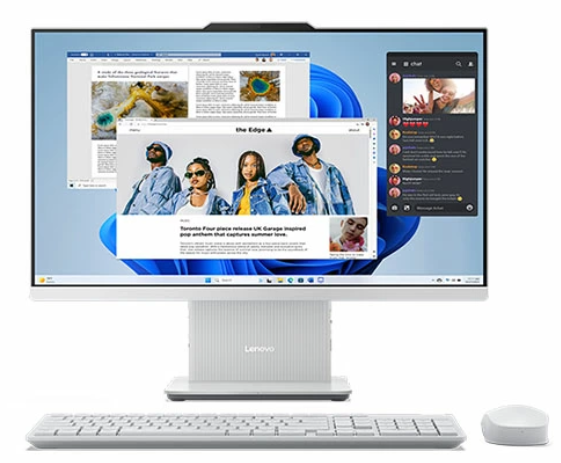 |
| 参考価格 | \94,800 +8,618pt(楽天) | \129,800 +1,180pt(楽天) | \169,800 +4,241pt(楽天) |
| タイプ | 一体型 | 据え置き型 | 一体型 |
| メーカー | Lenovo | ASUS | Lenovo |
| シリーズ | A100 | V500 Mini Tower | IdeaCentre |
| 型番 | F0J6001XJP-I | V500MV-13620H047W | AIO 27IRH9 F0HM00MDJP |
| OS | Windows 11 Home | Windows 11 Home | Windows 11 Home |
| CPU | Intel N100 | Intel Core i7 13620H | Intel Core i7-13620H |
| メモリ | 16GB | 16GB | 16GB |
| ストレージ | 512GB SSD | 1TB SSD | 512GB SSD |
| 画面サイズ | 23.8インチ | 別途必要 | 27インチ |
| 重さ | 4.3kg | 約6.0kg | 約7.1kg |
| クラウドサービス | Microsoft 365 Basic(1年間無料) | ||
| プリインストール版 オフィス | Office Home & Business 2024 | ||
| Word | ○ | ||
| Excel | ○ | ||
| PowerPoint | ○ | ||
| Outlook | ○ | ||
| メーカー保証 | 1年間 | 1年間 | 1年間 |
Microsoft 365 Personal(24か月版)/Office Home & Business 2024 オプション付 とは?
「Microsoft 365 Personal(24か月版)/Office Home & Business 2024 オプション付」とは、2025年10月以降に日本のみで販売される Office プりインストール PC の新しいプランです。
Microsoft 365 Personal (24か月版) / Office Home & Business 2024 オプション付とは? Office付きPCの新プラン
ポイントは、利用開始より「3か月以内」にどちらのオフィスにするか決める必要がある点です。
最長180日以内にライセンス認証を行わないと、Microsoft 365 Personal(24か月版)/ Office Home & Business 2024 どちらも利用できなくなるので注意しましょう。
主な違い
Microsoft 365 と Office 2024 の違い【プランの比較/どっちがいい?】
買い切りライセンスなら、Office Home 2024

買い切り版オフィスのメリットは、1度購入すれば初期費用のみで永続的にオフィスを利用できるので安価に購入することが可能です。また、必要なソフトやインストールしたいPCを選んで購入することができます。
Microsoft 365 と Office 2024 の選び方と違い【どっちがいいの?】

Office Home & Business 2024 を最安買い切りで購入する方法
まとめ
永続ライセンス版(Office 2016/2019/2021など)から新バージョンへのアップグレードは無料ではできません。新規購入が必要です。
費用面では、短期間ならサブスクリプション、長期間使うなら永続ライセンスが割安になる場合もあります。利用スタイルに合わせて選びましょう。















